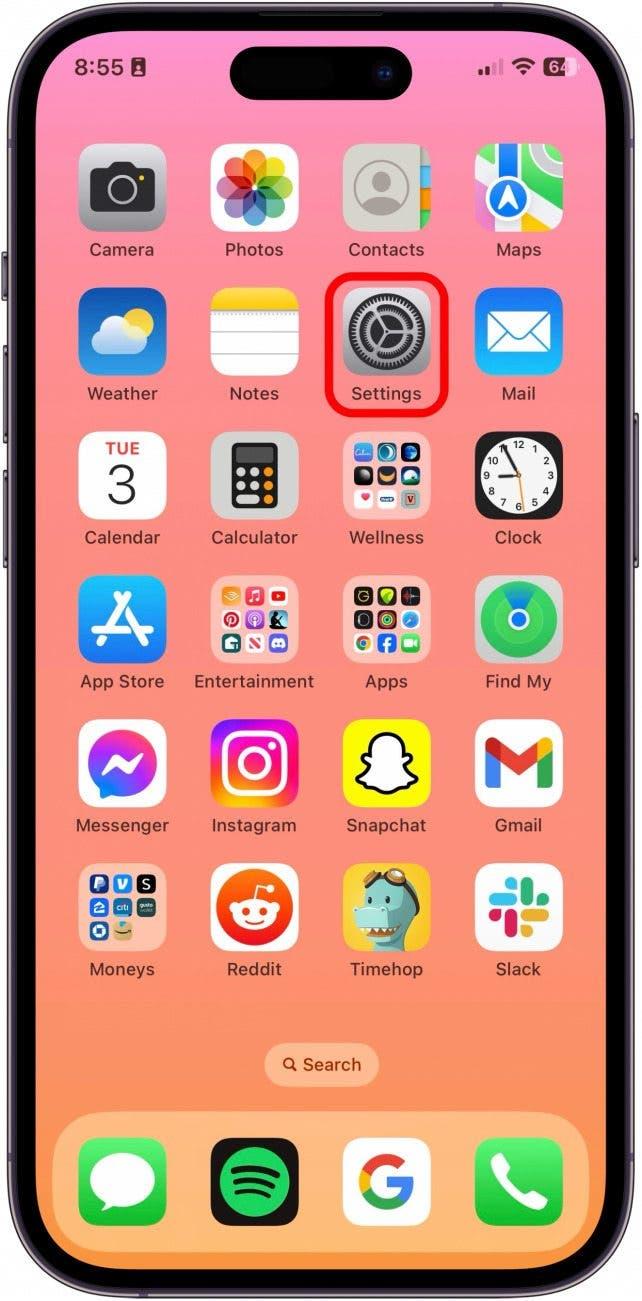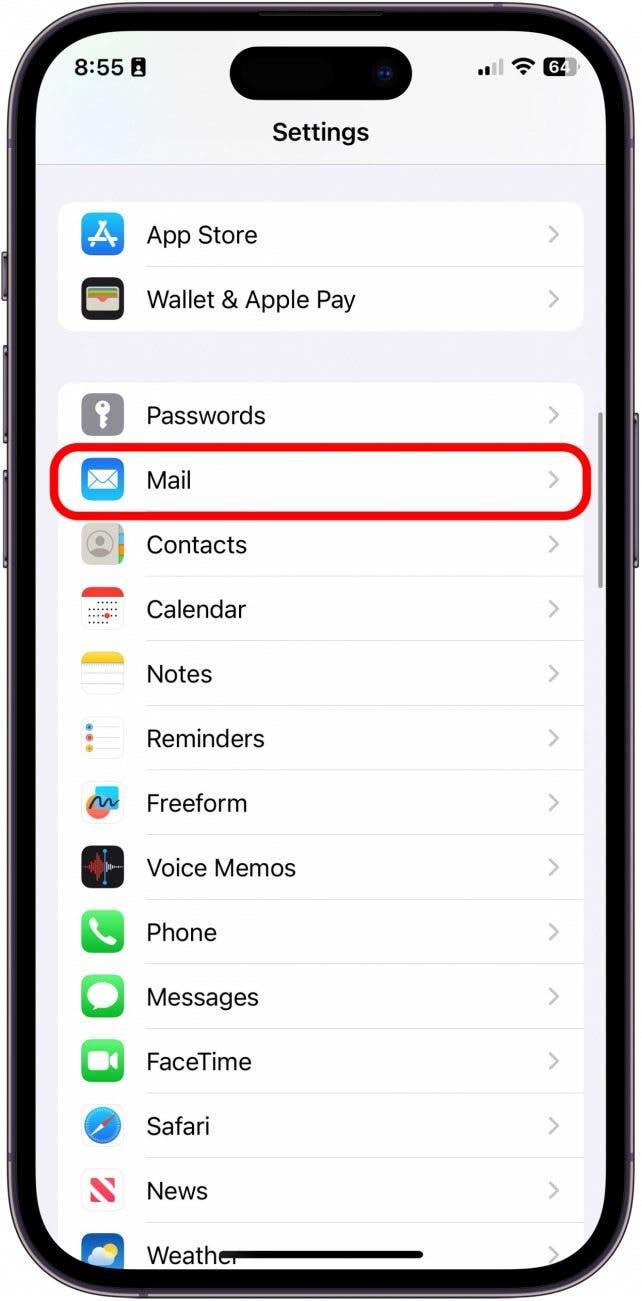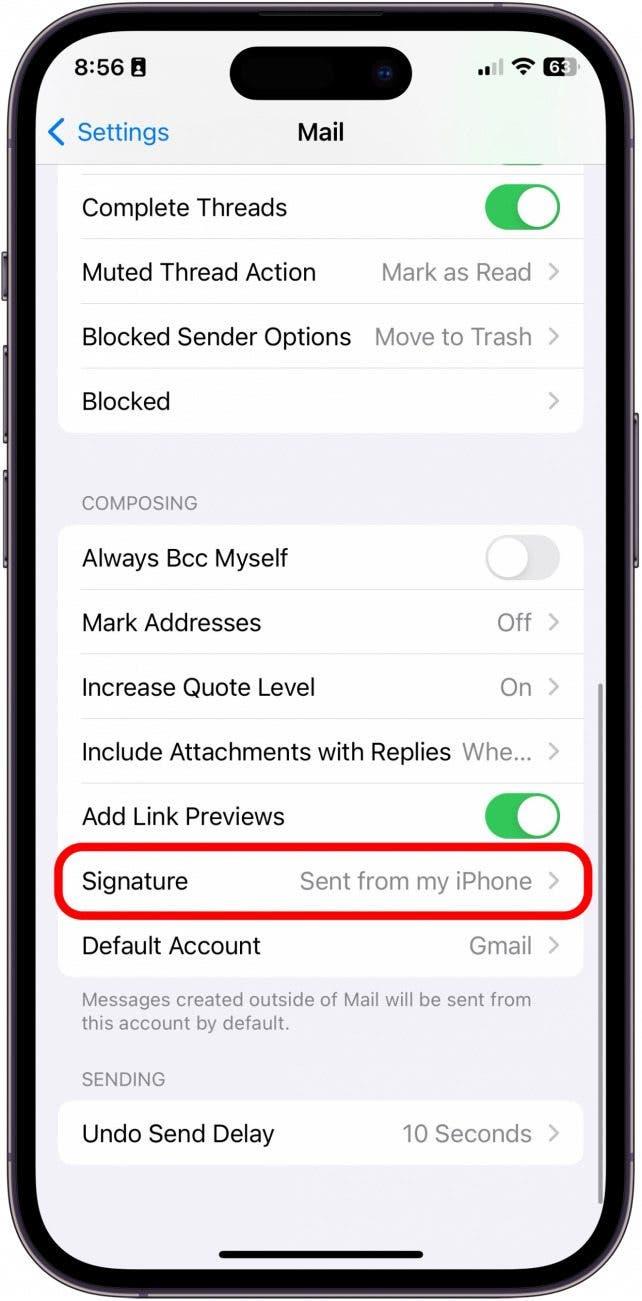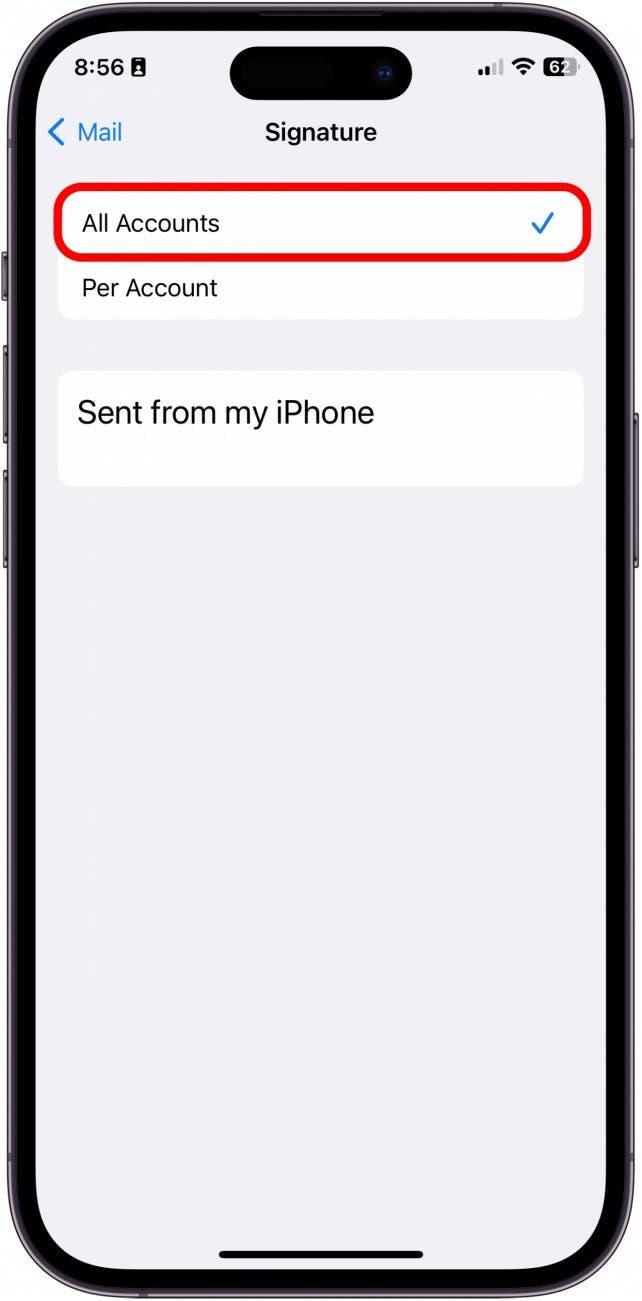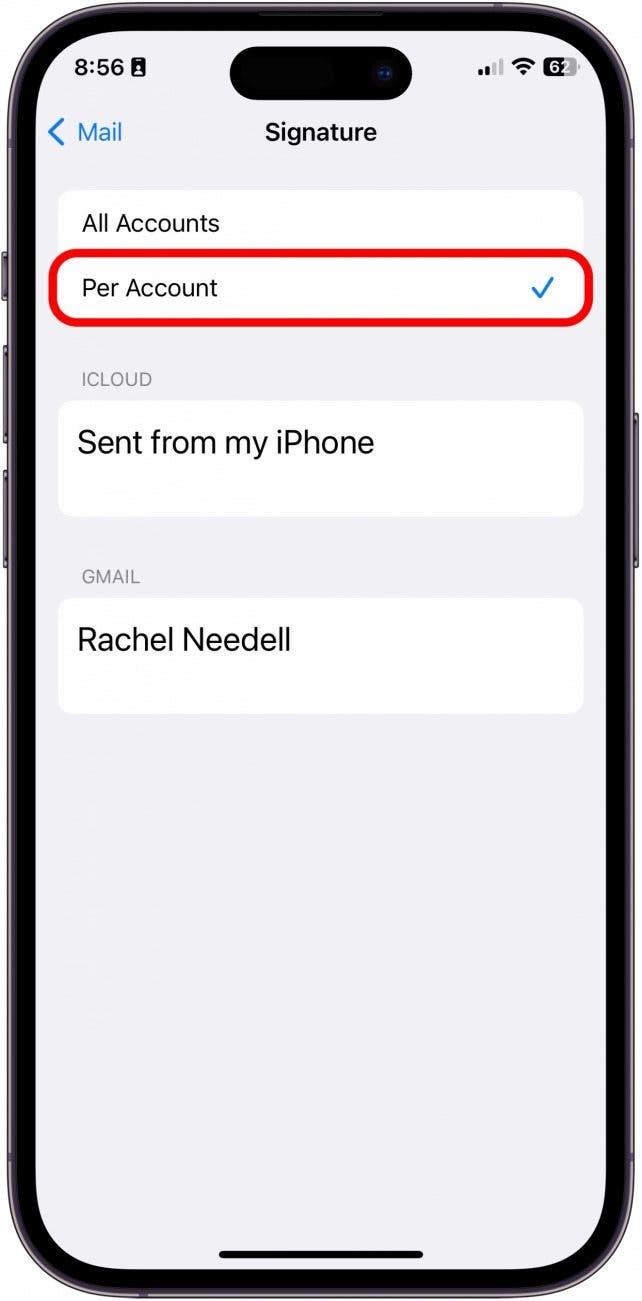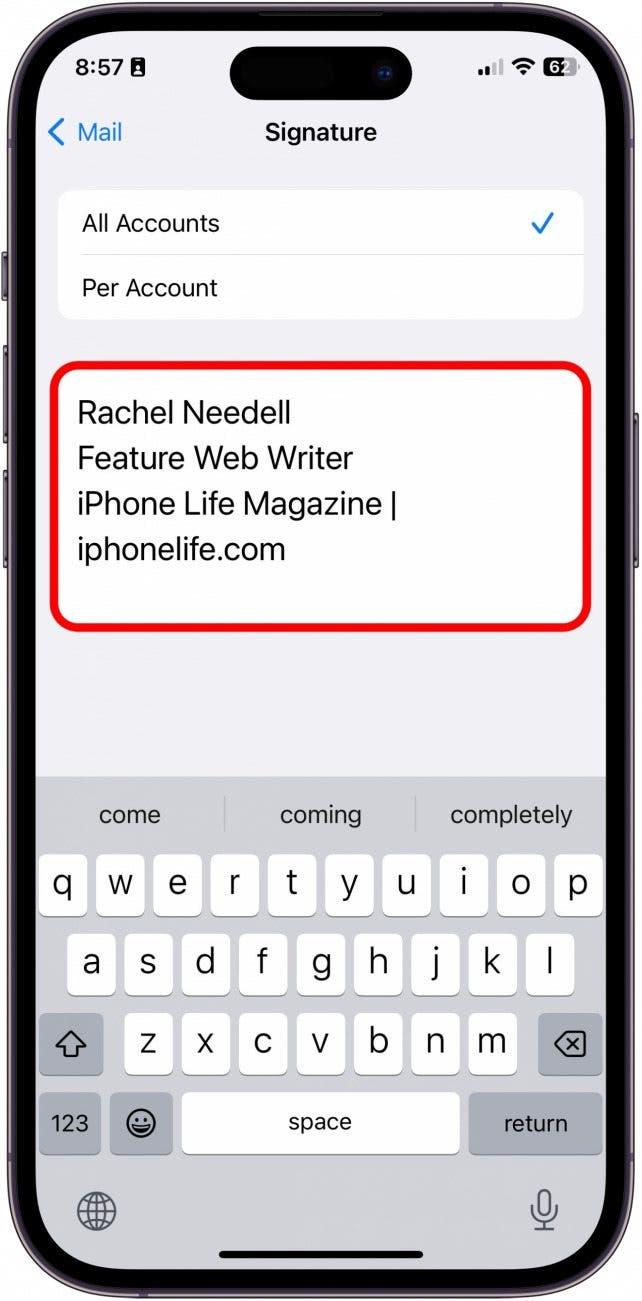Výchozí podpis pro iPad a iPhone v aplikaci iOS Mail je „Odesláno z mého iPadu“ nebo „Odesláno z mého iPhonu“. Ale zatímco někteří lidé mohou být spokojeni s tím, že v dolní části každého odeslaného e-mailu deklarují, jaké zařízení používají, jiní dávají přednost uvedení jiných informací, například jména odesílatele a dalších kontaktních údajů. Zde najdete návod, jak odstranit nebo změnit podpis e-mailu.
 Objevte skryté funkce iPhonuZískejte každý den jeden tip (se snímky obrazovky a srozumitelnými pokyny), abyste zvládli iPhone za pouhou minutu denně.
Objevte skryté funkce iPhonuZískejte každý den jeden tip (se snímky obrazovky a srozumitelnými pokyny), abyste zvládli iPhone za pouhou minutu denně.
Proč se vám tento tip bude líbit:
- Zařízení, ze kterého jste odeslali e-mail, si nechte pro sebe.
- Upravte si podpis e-mailu tak, aby v něm bylo napsáno, co chcete.
Jak odstranit odeslaný e-mail z iPhonu nebo iPadu
Tento tip vám umožní změnit podpis v e-mailech Gmail, Yahoo a Outlook odeslaných z iPhonu i z účtu Apple iCloud. Pokud se vám líbí tipy o používání zařízení Apple, nezapomeňte se přihlásit k našemu bezplatnému odběru. Tip dne!
- V iPhonu nebo iPadu klepněte na Nastavení.

- Klepněte na položku Pošta.

- Klepněte na možnost Podpis.

- Chcete-li změnit podpis e-mailu pro všechny své e-mailové účty najednou, vyberte možnost Všechny účty. Poznámka: pokud máte s aplikací Pošta spojený pouze jeden e-mailový účet, tato možnost se nemusí zobrazit.

- Klepnutím na možnost Per Accounts (Pro jednotlivé účty) budete moci upravovat podpisy pro jednotlivé účty.

- Poté podpis aktualizujte na cokoli, co chcete!

Chcete-li upravit položku Odesláno z mého iPhonu, klepněte na ni a poté odstraňte výchozí text a místo něj přidejte podpis e-mailu, který chcete zobrazit v dolní části e-mailů.